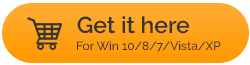ปกป้องความเป็นส่วนตัวของคุณใน Windows 10
เผยแพร่แล้ว: 2019-06-03แม้ว่าตั้งแต่เริ่มก่อตั้ง Windows 10 จะเป็นที่รักและชื่นชมของผู้ใช้หลายล้านคนจากทั่วทุกมุมโลก แต่ก็ยังมีอีกหลายล้านคนที่วิพากษ์วิจารณ์นโยบายความเป็นส่วนตัวและกฎเกณฑ์ดังกล่าว เป็นที่เชื่อโดยเฉพาะอย่างยิ่งโดยผู้เชี่ยวชาญด้านความปลอดภัยที่คุณสมบัติบางอย่างของ Windows 10 พยายามเจาะเข้าไปในความเป็นส่วนตัวของเรา หากคุณรู้สึกเช่นเดียวกัน บทความนี้จะช่วยปกป้องความเป็นส่วนตัวของคุณใน Windows 10
ในที่นี้ เราแชร์เคล็ดลับที่นำไปใช้ได้ง่ายและไม่ต้องการความเชี่ยวชาญด้านเทคนิค มาเริ่มต้นและเรียนรู้วิธีปกป้องความเป็นส่วนตัวของคุณใน Windows 10 กัน โดยไม่ต้องกังวลใจอีกต่อไป
หยุดการแจ้งเตือนไม่ให้ปรากฏบนหน้าจอล็อค:
คุณเห็นการแจ้งเตือนบนหน้าจอล็อก Windows 10 ของคุณหรือไม่ ถ้าใช่ แสดงว่าเป็นปัญหาด้านความปลอดภัยอย่างมาก แนวทางปฏิบัติที่ดีในการล็อกพีซีของคุณขณะย้ายออกจากเครื่อง แต่การปฏิบัตินี้จะดีขึ้นได้หากคุณปิดการแจ้งเตือนทั้งหมดบนหน้าจอล็อก คุณสามารถทำตามขั้นตอนด้านล่างและหยุดการแจ้งเตือนไม่ให้แสดงบนหน้าจอเมื่อล็อก:
- เปิดการตั้งค่าการแจ้งเตือนและการดำเนินการโดยคลิกที่ปุ่มเริ่มของ Windows > การตั้งค่า (ไอคอนรูปเฟือง) > ระบบ > การแจ้งเตือนและการดำเนินการ
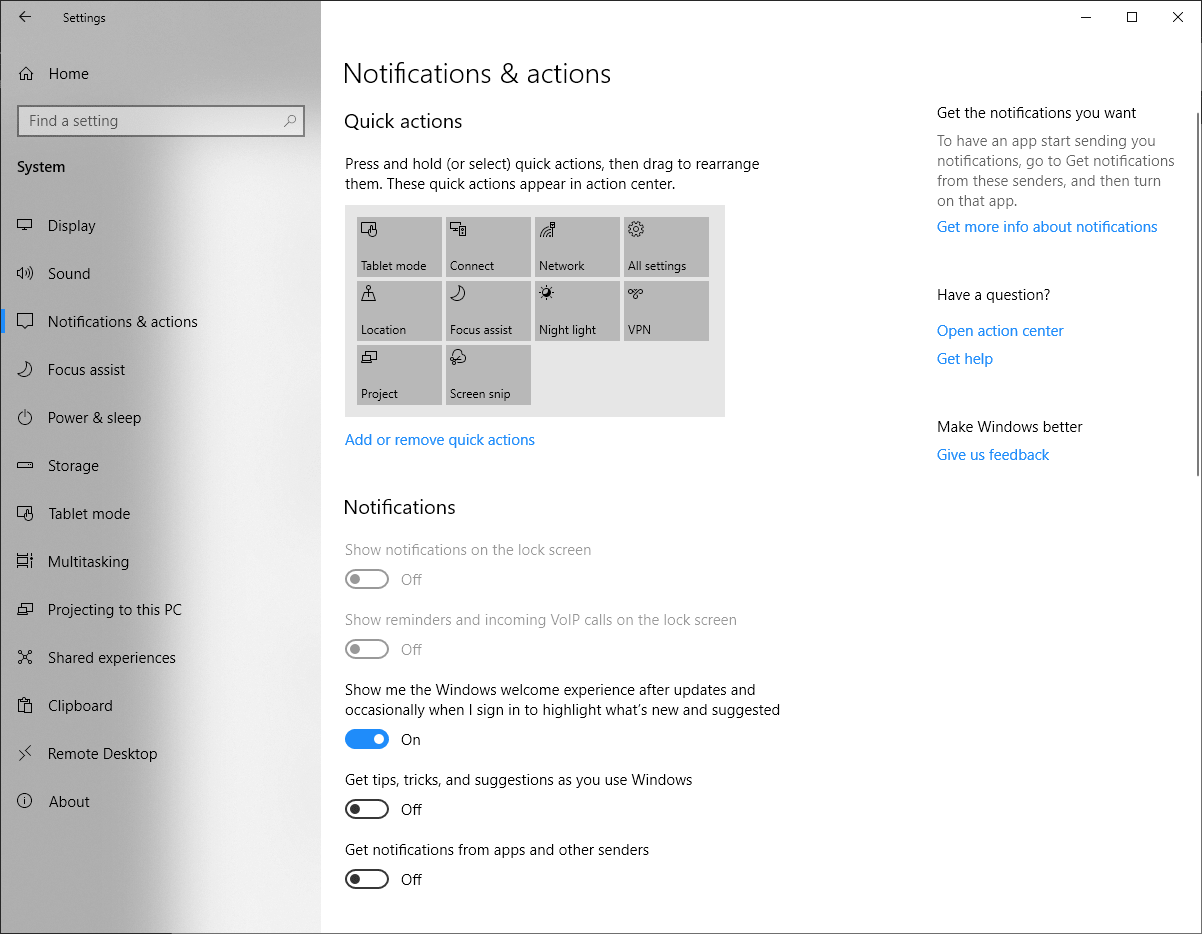
- ในหน้าต่างการแจ้งเตือนและการดำเนินการ ให้เลื่อนแถบเลื่อนไปที่ปิดเมื่อแสดงการแจ้งเตือนในตัวเลือกหน้าจอล็อก
- แค่นั้นแหละ. ตอนนี้จะไม่มีการแจ้งเตือนใดๆ ของคุณปรากฏขึ้นบนหน้าจอล็อก
อ่านเพิ่มเติม: วิธีถอนการติดตั้งโปรแกรมใน Windows 10
ปิดใช้งานการเข้าถึงตำแหน่งใน Windows 10:
พวกคุณส่วนใหญ่อาจไม่ทราบว่าแอปและบริการของ Windows สามารถอ่านตำแหน่งของคุณได้หากเปิดการเข้าถึงตำแหน่ง เนื่องจากคุณจะได้เห็นโฆษณาเฉพาะตำแหน่งเป็นการแจ้งเตือนจากแอพ Windows ดังนั้น เพื่อป้องกันไม่ให้ Windows รู้ตำแหน่งของคุณ คุณจะต้องปิดการเข้าถึงตำแหน่ง หากต้องการปิดการเข้าถึงตำแหน่งใน Windows 10 ให้ทำตามขั้นตอนด้านล่าง:
- ในการเริ่มต้น ให้เปิดการตั้งค่าตำแหน่งโดยคลิกที่ปุ่มเริ่มของ Windows > การตั้งค่า (ไอคอนรูปเฟือง) > ความเป็นส่วนตัว > ตำแหน่ง
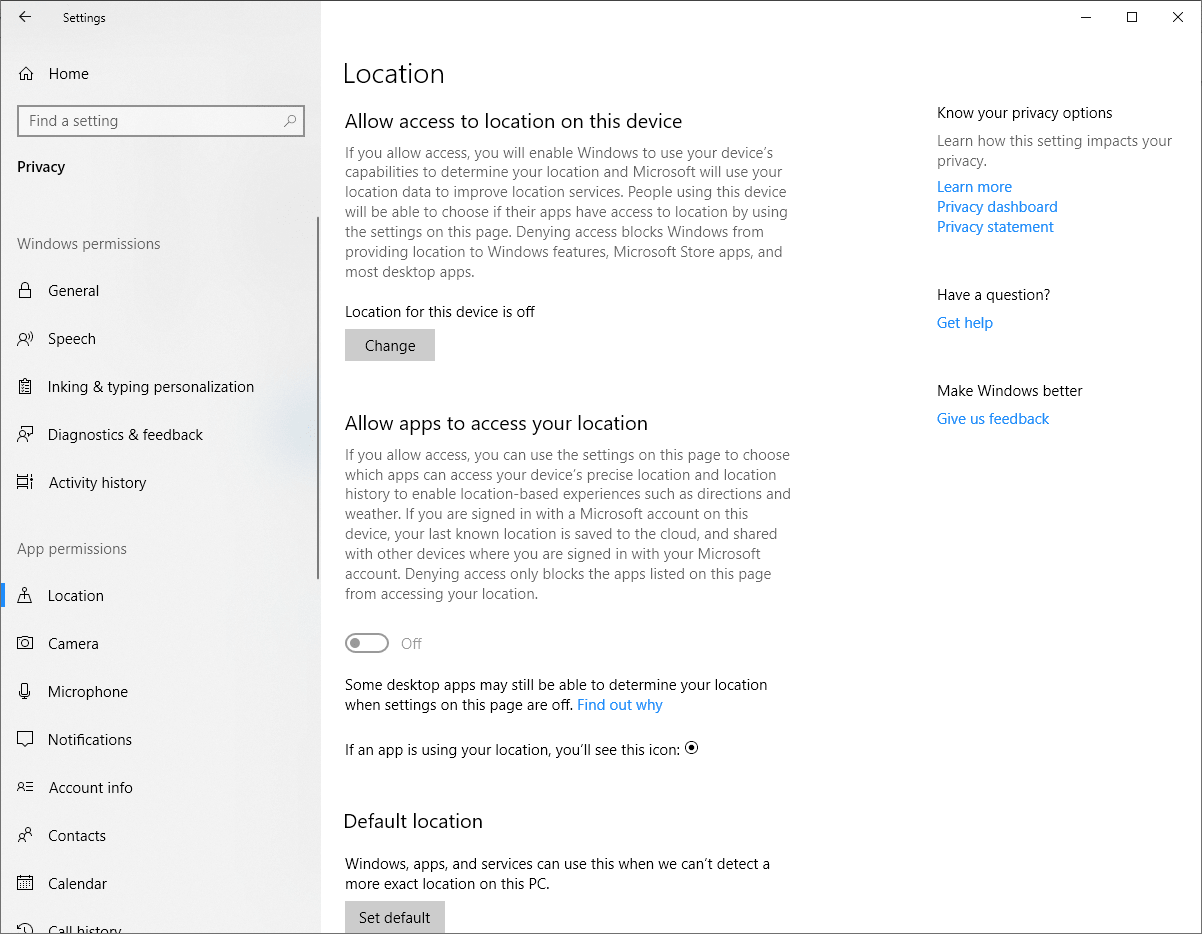
- ในหน้าต่างที่เปิดขึ้น ให้คลิกที่ปุ่ม Change และปิดแถบเลื่อนในตัวเลือกบริการระบุตำแหน่งสำหรับอุปกรณ์นี้
- การดำเนินการนี้จะปิดใช้งานการเข้าถึงตำแหน่งของคุณและทำให้ตำแหน่งของคุณเป็นส่วนตัว
ในกรณีที่คุณต้องการให้แอพบางตัวเข้าถึงตำแหน่งของคุณ คุณสามารถจัดเตรียมให้ทีละตัวได้
หลีกเลี่ยงการทำให้ข้อมูลบัญชีของคุณเป็นแบบสาธารณะ:
การรักษาข้อมูลบัญชีให้เป็นสาธารณะไม่เพียงแต่เป็นภัยคุกคามต่อข้อมูลประจำตัวของคุณ แต่ยังทำให้เกิดข้อกังวลด้านความเป็นส่วนตัวใน Windows 10 หากคุณตรวจสอบแอปที่ติดตั้งไว้ คุณจะพบว่าคุณได้รับอนุญาตให้เข้าถึงแอปจำนวนมากในข้อมูลส่วนตัวของคุณ เช่น ชื่อ รูปภาพ สถานที่ และอื่นๆ อีกมากมาย ตอนนี้ คงไม่ใช่ปัญหาใหญ่จนกว่าฐานข้อมูลของแอปนั้นจะปลอดภัย แต่ถ้ากรณีใดที่แอปถูกบุกรุก ข้อมูลผู้ใช้ทั้งหมดที่เก็บไว้พร้อมกับของคุณจะเป็นเดิมพัน ดังนั้นจึงเป็นแนวปฏิบัติที่ดีเสมอที่จะไม่อนุญาตให้แอปเข้าถึงข้อมูลส่วนบุคคลของคุณ โดยทำตามขั้นตอนด้านล่าง
- คลิกที่ปุ่มเริ่มของ Windows > การตั้งค่า (ไอคอนรูปเฟือง) > ความเป็นส่วนตัว > ข้อมูลบัญชี
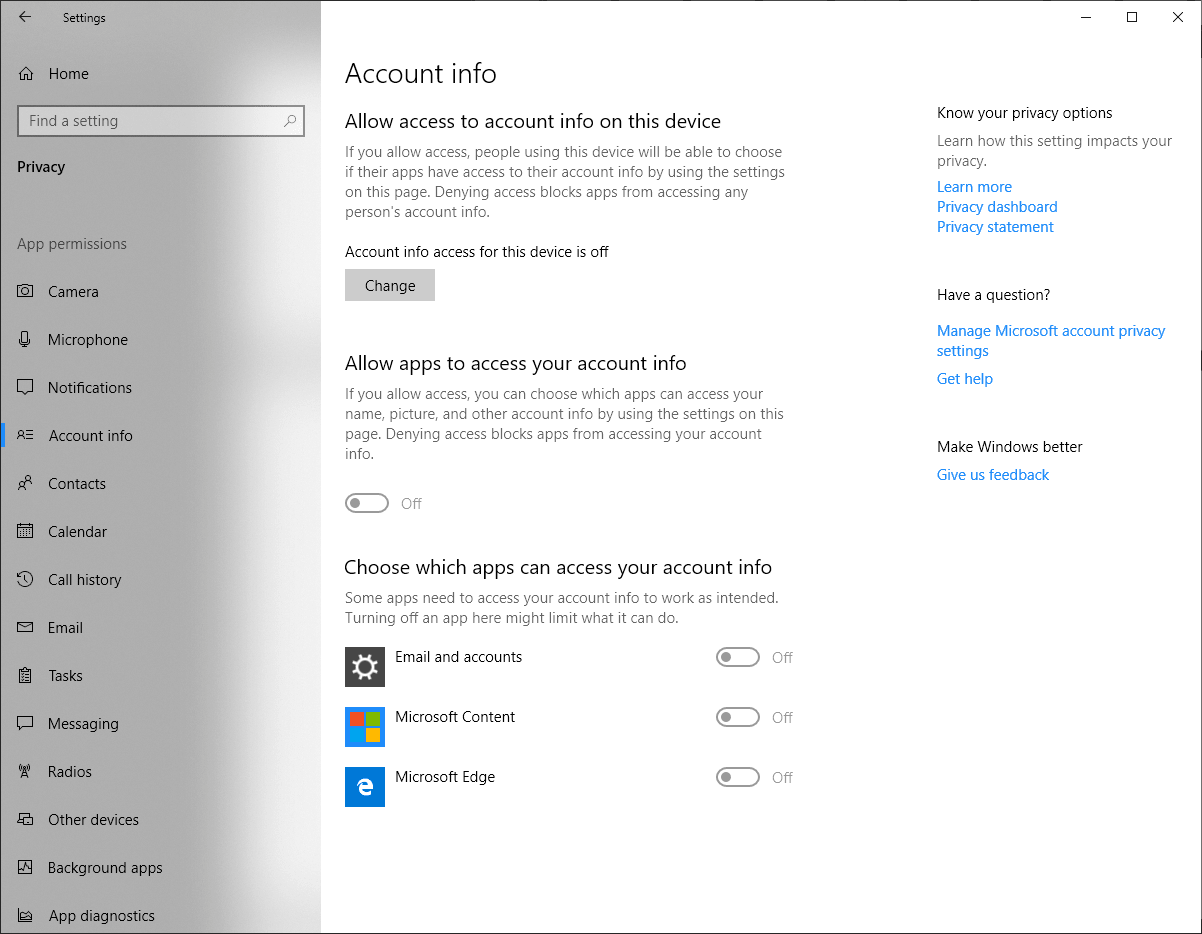
- คลิกที่ปุ่มเปลี่ยนภายใต้ข้อมูลบัญชีและปิดการตั้งค่าการเข้าถึงข้อมูลบัญชีสำหรับอุปกรณ์นี้
- คุณยังสามารถปิดการเข้าถึงข้อมูลบัญชีไปยังแต่ละแอพได้
ต้องอ่าน: ปัญหาทั่วไปของ Windows 10 และวิธีแก้ไขปัญหา

ปิดไทม์ไลน์ใน Windows 10:
ในบันทึกส่วนตัว ฉันชอบใช้คุณลักษณะไทม์ไลน์ของ Windows เพื่อติดตามทุกกิจกรรมที่ฉันทำในอดีต แต่เนื่องจากมันติดตามกิจกรรมทั้งหมดของคุณที่ทำไม่เฉพาะบนพีซีที่บ้านของคุณ แต่ในพีซีทุกเครื่องที่คุณลงชื่อเข้าใช้ คุณอาจรู้สึกเหมือนเป็นการบุกรุกความเป็นส่วนตัว ดังนั้นหากต้องการปิดคุณลักษณะนี้ ให้ทำตามขั้นตอนด้านล่าง:
- คลิกที่ปุ่มเริ่มของ Windows แล้วเลือกการตั้งค่า (ไอคอนรูปเฟือง) > ความเป็นส่วนตัว > ประวัติกิจกรรม
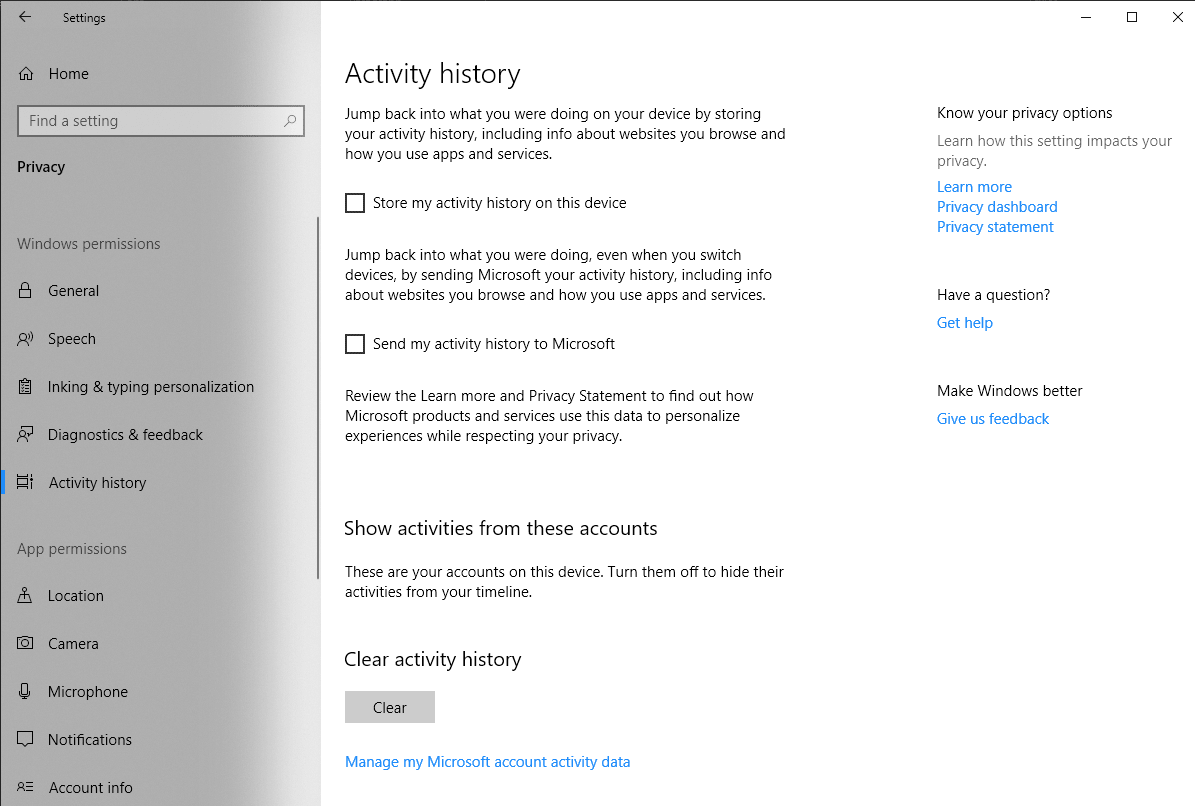
- ในหน้าต่างที่เปิดขึ้น ให้ยกเลิกการเลือกตัวเลือก เก็บประวัติกิจกรรมของฉันบนอุปกรณ์นี้
- เพื่อความปลอดภัยยิ่งขึ้น คุณยังสามารถยกเลิกการเลือกตัวเลือก ส่งประวัติกิจกรรมของฉันไปยัง Microsoft
การดำเนินการนี้จะหยุด Windows 10 ไม่ให้จัดเก็บประวัติกิจกรรมของคุณ
จัดการความเป็นส่วนตัวผ่าน Microsoft Privacy Dashboard:
มีความเป็นไปได้ที่คุณเองก็ไม่ทราบแดชบอร์ดความเป็นส่วนตัวของ Microsoft เมื่อลงชื่อเข้าใช้แพลตฟอร์มนี้ คุณสามารถดูข้อมูลทั้งหมดของคุณที่ Microsoft รวบรวมได้ และหากจำเป็น คุณยังสามารถลบข้อมูลนั้นได้ ในการเริ่มต้น คลิก ที่นี่ และเมื่อระบบถาม ให้ใช้ข้อมูลรับรองบัญชี Microsoft ของคุณเพื่อลงชื่อเข้าใช้ หลังจากลงชื่อเข้าใช้ คุณสามารถดำเนินการตามรายการด้านล่างและอีกมากมาย:
- ล้างประวัติการค้นหาที่รวบรวมโดย Bing และ Edge ได้อย่างง่ายดาย
- ลบประวัติการท่องเว็บและคุกกี้ทั้งหมดที่ Edge และ Cortana รวบรวมไว้ได้อย่างง่ายดาย
- จัดการแอปทั้งหมดที่เข้าถึงข้อมูลบัญชีของคุณได้อย่างง่ายดายทั้งในปัจจุบันหรือในอดีต
และในกรณีที่คุณยังคงกังวลเกี่ยวกับความเป็นส่วนตัวอื่นๆ คุณสามารถติดต่อทีมความเป็นส่วนตัวของ Microsoft ได้โดยตรง
ปกป้องความเป็นส่วนตัวของคุณในวิธีที่ง่ายกว่า:
จนถึงขณะนี้ทุกขั้นตอนที่เราได้พูดคุยกันเพื่อปกป้องความเป็นส่วนตัวใน Windows นั้นเป็นแบบแมนนวล อย่างไรก็ตาม มีเครื่องมือที่น่าทึ่งที่พัฒนาโดย Systweak Software ชื่อ Advanced Identity Protector ซึ่งปกป้องรายละเอียดที่เป็นความลับทั้งหมดของคุณ เช่น รหัสผ่าน บัญชีอีเมล รายละเอียดข้อมูลรับรอง ข้อมูลบัตรเครดิตพร้อมกับหมายเลขประกันสังคม

ดาวน์โหลด Advanced Identity Protector ที่นี่
นอกจากนี้ Advanced Identity Protector ยังใช้งานง่ายมาก เมื่อติดตั้งซอฟต์แวร์แล้ว > เปิดใช้งาน > คลิกที่ปุ่ม Start Scan Now เพื่อเริ่มการสแกน ตอนนี้ผลิตภัณฑ์จะสแกนพีซีทั้งหมดของคุณเพื่อหาร่องรอยความเป็นส่วนตัวที่ซ่อนอยู่ทั้งหมดที่อยู่ในพีซีของคุณ ร่องรอยที่ซ่อนอยู่เหล่านี้รวมถึงข้อมูลที่เป็นความลับดังต่อไปนี้:
- รหัสเข้าสู่ระบบอีเมลพร้อมกับรหัสผ่าน
- รหัสเข้าสู่ระบบและรหัสผ่านอื่น ๆ
- หมายเลขบัตรเครดิต.
- เลขที่ประกันสังคม.
- ข้อมูลติดต่อ.
เนื่องจากข้อมูลเหล่านี้เป็นข้อมูลที่เป็นความลับอย่างสูง จึงอาจเป็นภัยคุกคามร้ายแรงต่อตัวตนของคุณในกรณีที่พีซีของคุณถูกบุกรุก Advanced Identity Protector ตรวจจับร่องรอยเหล่านี้และให้ตัวเลือกแก่คุณในการลบออกจากระบบของคุณอย่างถาวรหรือรักษาความปลอดภัยใน Secure Vault และเมื่อคุณย้ายข้อมูลที่เป็นความลับทั้งหมดของคุณไปยัง Secure Vault ข้อมูลนั้นจะได้รับการเข้ารหัสและสามารถเข้าถึงได้ด้วยรหัสผ่านที่คุณรู้จักเท่านั้น
นั่นเป็นวิธีที่คุณสามารถปกป้องความเป็นส่วนตัวของคุณใน Windows 10 ได้อย่างง่ายดายและมีประสิทธิภาพ